selenium第一课(selenium+java+testNG+maven)
selenium介绍和环境搭建
一、简单介绍
1.selenium:Selenium是一个用于Web应用程序测试的工具。Selenium测试直接运行在浏览器中,就像真正的用户在操作一样。支持的浏览器包括IE、Mozilla Firefox、Chrome等。支持自动录制动作和自动生成,Net、Java、Python等不同语言的测试脚本。Selenium 测试脚本可以在 Windows、Linux 和 Macintosh等多种平台上运行。
2.TestNG:TestNG是一个测试框架,其灵感来自JUnit和NUnit的,但引入了一些新的功能,使其功能更强大,使用更方便。TestNG是一个开源自动化测试框架;TestNG表示下一代。 TestNG是类似于JUnit(特别是JUnit 4),但它不是一个JUnit扩展。它的灵感来源于JUnit。它的目的是优于JUnit的,尤其是当测试集成的类。 TestNG的创造者是Cedric Beust(塞德里克·博伊斯特)
3.maven:我们在开发项目的过程中,会使用一些开源框架、第三方的工具等等,这些都是以jar包的方式被项目所引用,并且有些jar包还会依赖其他的jar包,我们同样需要添加到项目中,所有这些相关的jar包都会作为项目的依赖。通常,一个Java EE项目所依赖的jar包会有很多。然而,这还并非是主要问题,在管理这些jar包过程中,jar包的版本往往是最令人头疼的问题。选择一个jar包的版本,需要考虑它所依赖的jar包是否支持这个版本,并且还需要确认依赖它的jar包能不能对这个版本兼容。所以,在过去的构建项目过程中,整理出这么一堆能让项目正常运行的jar包之后,这个lib目录就会变为禁区。jar包版本更新了,我们也很少会自找麻烦去触碰它。至于是不是存在冗余的jar包?能正常运行就好了嘛。。。。
二、selenium+java环境代建
1.下载安装jdk
JDK下载地址http://www.oracle.com/technetwork/java/javase/downloads/index.html
下载步骤,选中jdk--download
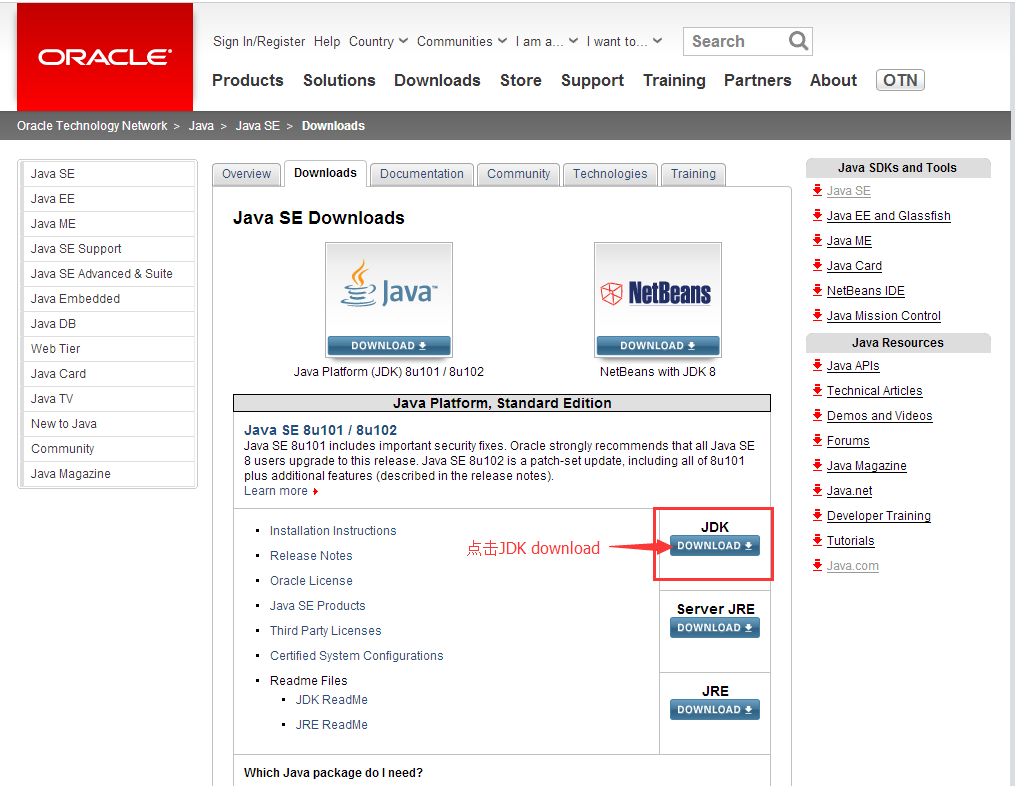
点击接受后,选择windows版本下载,我电脑是64位系统,所以我下载jdk-8u101-windows-x64.exe版本
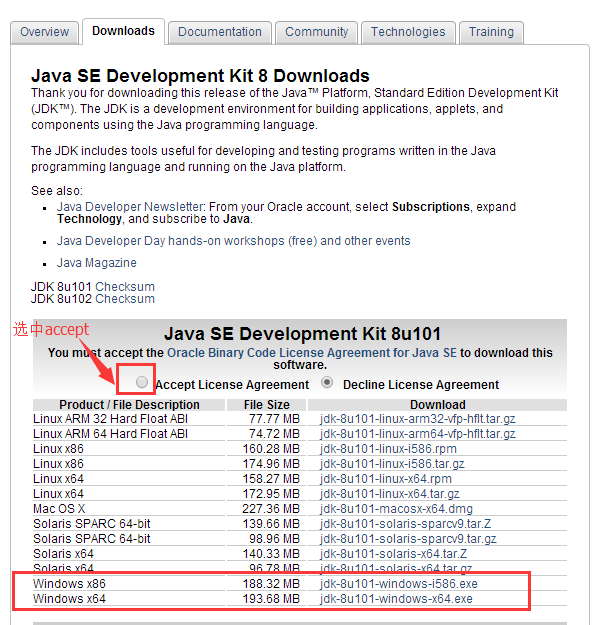
下载后安装,一路猛击‘下一步’,OK。安装完成后配置环境变量:
系统变量→新建 JAVA_HOME 变量 。
变量值填写jdk的安装目录(本人是 E:\Java\jdk1.8.101)
系统变量→寻找 Path 变量→编辑
在变量值最后输入 %JAVA_HOME%\bin;%JAVA_HOME%\jre\bin;
系统变量→新建 CLASSPATH 变量
变量值填写 .;%JAVA_HOME%\lib;%JAVA_HOME%\lib\tools.jar
检验是否配置成功 运行cmd 输入 java -version
2.下载eclipse
下载地址:https://www.eclipse.org/downloads/eclipse-packages/
我下载的是mars版本,下载后,解压到本地磁盘,解压即可。
3.在线安装testNG
在 Eclipse 中,点击 Help -> Install new software ,在 add 栏中输入http://beust.com/eclipse,在下面就会看到 TestNG.选中点击安装,按下一步直到安装完,在线安装会有点很慢。
4.maven安装
下载地址:http://maven.apache.org/download.cgi
下载下图中的最新版本,解压到本地磁盘。

配置环境变量:
添加新的系统环境变量MAVEN_HOME, 并设置其值为你安装的目录MAVEN_HOME= D:\Softwares\apache-maven-3.3.9
更新系统PATH 变量, 添加;%MAVEN_HOME%\bin
测试maven配置是否成功打开命令行窗口,输入mvn -v,如果有maven 版本信息输出则证明配置成功,否则请查看自己配置路径等是否正确。
Maven安装成功后,第一次命令行输入mvn help:system会在C:\Users\用户\下生成.m2文件,默认放下载的jar包,叫maven仓库。
大多数maven用户需要复制M2_HOME/conf/settings.xml文件到.m2文件下。修改setting.xml。在<setting>中加入
<localRepository>D:\eclipse\maven\repository</localRepository>
这样新下载的jar包就可以下载到D:\eclipse\maven\repository这个路径下,不用每次都下载到C盘下了。
打开eclipse,选择window-preferences-maven-Installations。
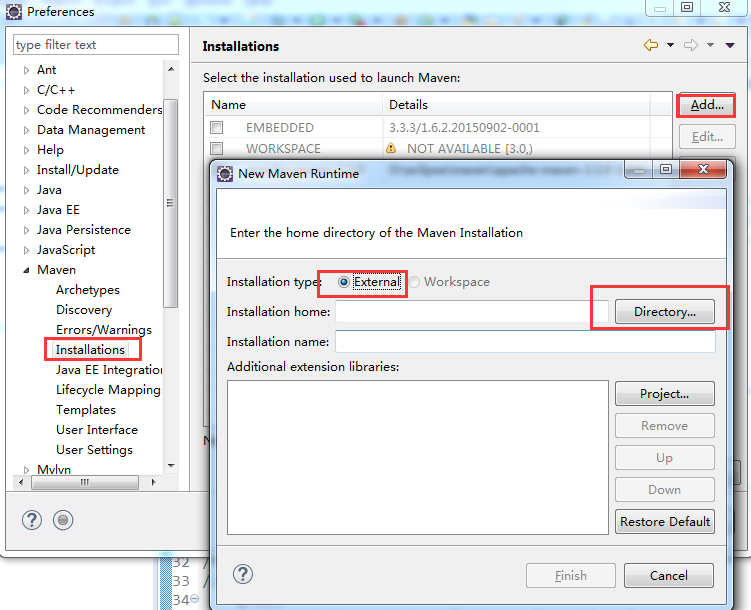
点击add按钮,选择Directory,打开刚安装的maven路径,点击finish。
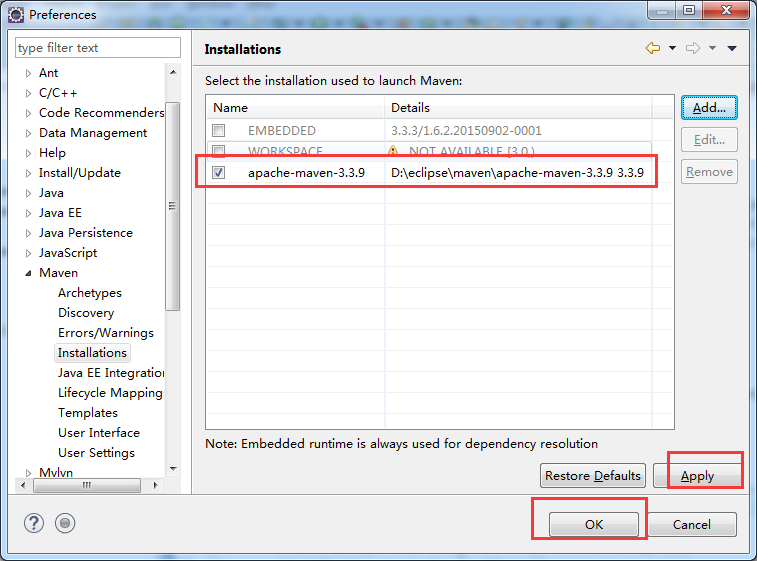
选中外部的maven,点击apply,再点击OK。
5.新建测试项目
打开eclipse-file-new-other,选中maven project点击next

选中maven-archetype-quickstar,点击next

输入group ID和Artifact ID,点击finish。

生成项目后,打开项目中的pom.xml(此配置文件,管理maven的jar包)
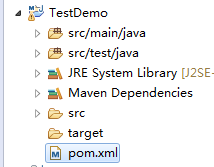
删除配置文件中的
<dependency>
<groupId>junit</groupId>
<artifactId>junit</artifactId>
<version>3.8.1</version>
<scope>test</scope>
</dependency>
这个是junit的jar包,因为我们用不到,所以删除。
加入selenium的依赖
<dependency>
<groupId>org.seleniumhq.selenium</groupId>
<artifactId>selenium-java</artifactId>
<version>[2.53.0,)</version>
</dependency>
<dependency>
<groupId>org.seleniumhq.selenium</groupId>
<artifactId>selenium-server</artifactId>
<version>[2.53.0,)</version>
</dependency>
6.选择浏览器,我喜欢用chrome
下载chrome:下载地址 https://www.google.com/chrome/browser/desktop/index.html下载适合自己系统的chrome
下载chromeDriver:下载地址https://sites.google.com/a/chromium.org/chromedriver/
将chromeDriver放到chrome下安装目录下,并将chromeDriver目录加入到path中
例如:我的driver路径,将C:\Users\hustar\AppData\Local\Google\Chrome\Application加入到path中。
以上基于selenium+testNG+maven的环境就搭建完成了,下面让我们写个小程序运行一下
在包名上右键选择new-other
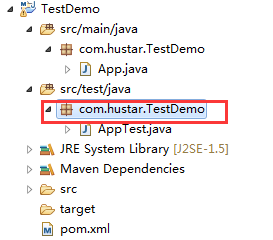
选择testNG class,点击next

填写class名,选中BforeMethod和AfterMethod,点击finish
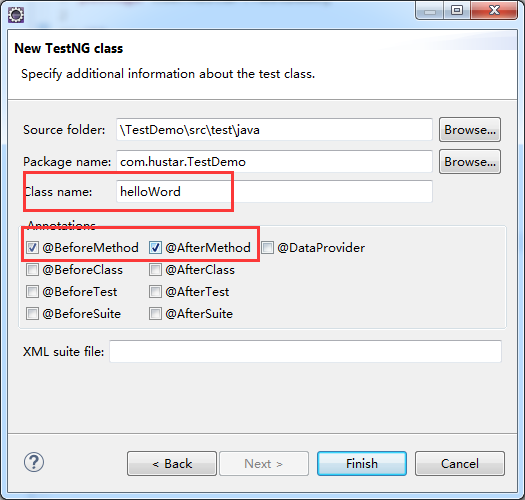
在helloWord中的beforeMethod中写入下面代码
public class helloWord{
WebDriver driver;
@BeforeMethod
public void beforeMethod() {
}
@AfterMethod
public void afterMethod() {
System.out.println("Page title is: " + driver.getTitle());
driver.quit();
}
@Test
public void test_case3() {
driver = new ChromeDriver();
driver.get("http://www.google.com.hk");
WebElement element = driver.findElement(By.name("q"));
element.sendKeys("hello Selenium!");
element.submit();
}
}
在项目上,或者class上右键Run As-TestNG Test,运行测试。

版权所有,欢迎转载,转载请注明出处:http://www.cnblogs.com/hustar0102/p/5885115.html
selenium第一课(selenium+java+testNG+maven)的更多相关文章
- selenium从入门到应用 - 1,环境准备(Java+TestNG+Maven+Selenium)
本系列所有代码 https://github.com/zhangting85/simpleWebtest 本文将介绍一个Java+TestNG+Maven+Selenium的web自动化测试脚本环境的 ...
- selenium+java+testNG+maven环境搭建
一.简单介绍 1.selenium: Selenium是一个用于Web应用程序测试的工具.Selenium测试直接运行在浏览器中,就像真正的用户在操作一样.支持的浏览器包括IE.Mozilla Fir ...
- Android入门第一课之Java基础
通知:由于本周六场地申请没通过,所以本周的培训临时取消. 今天给大家带来的是Android入门的第一课,由于教室申请的不确定性,因此,每次培训的内容都会在博客先提前释放出来.首先Android的APP ...
- Java+TestNG+Maven+Excel+IDEA接口自动化入门(一)环境配置
前置: 1.本机环境安装了maven并配置环境变量 2.本机环境安装了IDEA软件 3.本机环境安装了Java jdk 8版本 4.有一定java和maven基础 因为以上网上例子很多,就不再重复赘述 ...
- 自动化测试:java + testng + maven + reportng + jenkins + selenium (一)_基于win环境
集成环境:jdk1.7 + tomcat1.7+ eclipse mars + maven + testng6.14.2 + selenium-java2.40.0 + reportng1.1.4 + ...
- 搭建基于IDEA+Selenium+Java+TestNG+Maven+Jenkins+SVN的Web端UI自动化测试环境
第一步:工具下载安装配置 JDK安装与配置 IDEA安装与配置 Maven安装与配置 Tomcat部署与配置 Jenkins部署与配置 Svn安装与配置 各浏览器驱动下载与配置 第二步:集成各个工具到 ...
- java第一课,java基础
Java: 是1991年SUN公司的James Gosling等人开发名称为Oak的语言,希望用于控制嵌入在有线电视交换盒,PDA等的微处理器.java.是面向互联网的语 ...
- 接口自动化集成到jenkins(Java+testng+maven+git)
一jenkins启动命令:jenkins 查看端口号: 1.lsof -i:端口号 2.netstat -tunlp|grep 端口号 二: 登录:http://localhost:8080 输入:u ...
- 接口自动化项目搭建(Java+testng+maven+git+springboot)
自动化测试: https://www.bilibili.com/video/av31078661?from=search&seid=16551153777362561361 一工具准备 二 环 ...
随机推荐
- C# CRC-CCITT (Kermit)校验方法
using System; public enum Crc16Mode : ushort { Standard = 0xA001, CcittKermit = 0x8408 } public clas ...
- 在树莓派2代B型/3代 上安装Fedora23 - Installing Fedora 23 on Raspberry Pi 2 model B or Raspberry Pi 3
本文主要用于记录安装过程,以便日后查阅回顾. 之前在自己的树莓派上运行的一直是通过NOOB安装的Raspbian,但是本人平时更喜欢用Fedora作为开发和使用环境,而且Raspbian上的软件包通常 ...
- (windows)mongoDB3X+Robomongo的安装与基础配置
一开始安装的时候还觉得很简单真正装了时候发现网上的资料参差不齐再次整理一份安装方法 ---------------------------------------------------------- ...
- 在网页中嵌入地图API
1.登录百度地图api,地址:http://api.map.baidu.com/lbsapi/creatmap/index.html 2.设置你的地理位置 3.简单设置下地图功能.地图的宽度和高度根据 ...
- leetcode 205
205. Isomorphic Strings Given two strings s and t, determine if they are isomorphic. Two strings are ...
- <读书笔记>软件调试之道 :从大局看调试-零容忍策略
声明:本文档的内容主要来源于书籍<软件调试修炼之道>作者Paul Butcher,属于读书笔记.欢迎转载! ---------------------------------------- ...
- nginx 自动忽略request中header name包含下划线参数的解决方法
使用nginx过程中遇到了个问题,就是request中的header name中如果包含下划线会自动忽略掉,导致服务器接收不到该字段的内容,以下为解决方法: nginx默认request的header ...
- Ubuntu 14.04下搭建 Android 开发环境(1) -JDK安装
1.下载最新的jdk安装,地址:http://www.oracle.com/technetwork/java/javase/downloads/ 2.解压jdk-8u20-linux-x64.gz,我 ...
- iOS图片编辑功能实现
图片加标签:标签可以编辑 https://github.com/shumingli/waterMark 1. 编辑效果;图片可以放到.缩小.旋转 2. 保存相册效果
- OpenGL 矩阵变换
Overview 几何数据--顶点位置,和标准向量(normal vectors),在OpenGL 管道raterization 处理过程之前可通过顶点操作(Vertex Operation)和基本组 ...
